Játékhoz tervezett egerének mutatóbeállításait két módon adhatja meg: Használhatja:
MEGJEGYZÉS: Az alkalmazásfelismerés és a beépített memória közti választással kapcsolatos segítségért nézze meg a 360023247934-es választ.
Mutatóbeállítások megadása alkalmazásfelismeréssel
A G600 játékhoz tervezett egér a következő mutatóbeállításokat támogatja:
- DPI levels (DPI-szintek) – Akár öt szint is beállítható 200 – 8200 dpi között, 50 DPI-s lépésekben.
- Report rate (Jelentési gyakoriság) – Frissítés 125/s-től (8 ms válaszidő) 1000/s-ig (1 ms válaszidő).
- Per profile pointer settings (Profilszintű mutatóbeállítások) – Eltérő mutatóviselkedés minden profilhoz.
- Separate X/Y axis settings (Eltérő X/Y tengely beállítások) – Az X és Y DPI szintek beállítása egymástól függetlenül.
- Acceleration (Gyorsítás) – A mutató pontosságának javítása.
A mutatóbeállítások megadása alkalmazásfelismerés használatával:
-
Nyissa meg a Logitech Gaming Software alkalmazást:
Start > Minden program > Logitech > Logitech Gaming Software 8.x -
Engedélyezze az Automatic Game Detection (Automatikus játékfelismerés) módot az ablak jobb oldalán lévő váltókapcsolóra kattintva

-
Kattintson a mutató ikonra az ablak alján.

Megjelenik a Pointer Settings (Mutatóbeállítások) ablak:
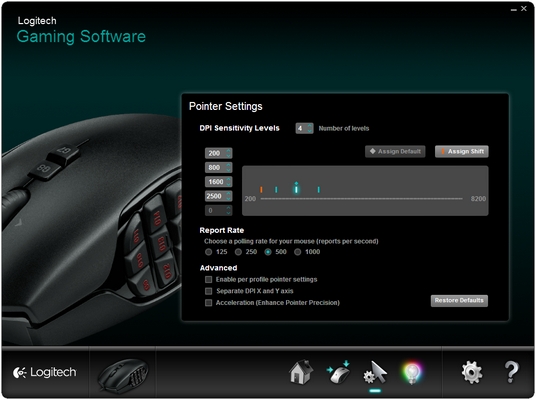
-
A DPI Sensitivity Levels (DPI érzékenységi szintek) részen húzza a pipa jelet a grafikon mentén. Minden beállított DPI-szint mellett egy pipa látható. Legfeljebb öt szintet állíthat be.
MEGJEGYZÉS: Ha szeretné, 200 és 8200 közt szerkesztheti a DPI-értékek listáját a grafikon bal oldalán. Minden egyes megadott DPI-szinthez megjelenik egy pipa a legközelebbi, 50-nel osztható szám mellett.
Például: Ha például a 632 értéket írja be, akkor azt a szoftver 650 DPI-re kerekíti.-
Assign Default (Alapértelmezés kiválasztása) – (Kötelező) Egy DPI-szintnek mindig alapértelmezettnek kell lennie. Az alapértelmezés megváltoztatásához kattintson egy olyan DPI-szintre, amely fölött nincs kék gyémánt jel, majd nyomja meg az Assign Default (Alapértelmezés kiválasztása) gombot.
Az egér ezt a DPI-szintet használja:- az alapértelmezett DPI gomb lenyomásakor
- a profilok közti váltáskor
- a számítógép bekapcsolásakor
- a számítógépet alvó üzemmódból történő felébresztéséhez
-
Assign Shift (Módosítás hozzárendelése) – (Opcionális) A Shift DPI (Módosított DPI) egy ideiglenesen, a DPI-módosítás gomb megnyomásával aktiválható DPI-szint. A Shift DPI (Módosított DPI) beállításához válasszon egy narancs színnel ki nem emelt DPI-szintet, majd nyomja meg az Assign Shift (Módosítás hozzárendelése) gombot. Ez szükség esetén különlegesen nagy pontosságot vagy egérsebességet biztosít. Az egér a gomb felengedésekor visszavált a korábbi DPI-szintre.
TIPP: A DPI Up (DPI fel), DPI Down (DPI le) és DPI Cycle (DPI-váltás) gombok segítségével gyorsan váltogathat a DPI-szintek között.
-
-
Módosítsa a Report rate (Jelentési gyakoriság) értéket, ha az alapértelmezett 500 jelentés/másodperctől (2 ms válaszidő) eltérő beállítást szeretne. Ez azt vezérli, hogy az egér milyen gyakran frissíti pozícióját a számítógép felé.
MEGJEGYZÉS: Az elérhető tartomány a 125/s-től (8 ms válaszidő) 1000/s-ig (1 ms válaszidő) között van. Ez által:- Csökkentheti a processzorhasználatot a jelentési gyakoriság csökkentésével.
- Növelheti az egér válaszkészségét a jelentési gyakoriság növelésével.
TIPP: A legtöbb PC esetén 500-as jelentési gyakoriság javasolt.
-
Az Advanced (Speciális) alatt adja meg a kívánt beállításokat. A lehetőségek:
-
Enable per profile pointer settings (Profilszintű mutatóbeállítások) – Válassza ezt a lehetőséget a különböző profilokhoz különböző mutatóbeállítások rendeléséhez (segítségért lásd a 26861-es választ).
TIPP: A kezdeti beállításhoz javasoljuk, hogy ezt ne engedélyezze. -
Separate DPI X and Y axis settings (Eltérő X/Y tengelybeállítások) – Válassza ezt a lehetőséget az X és Y DPI-szintek egymástól független beállításához.
TIPP: A kezdeti beállításhoz javasoljuk, hogy ezt ne engedélyezze. -
Acceleration (Enhance Pointer Precision) (Gyorsítás; A mutató pontosságának javítása) – Válassza ezt a lehetőséget a Windows „A rámutatás pontosságának javítása” gyorsításának használatához.
TIPP: A játékokhoz szükséges pontossághoz javasoljuk, hogy ezt ne jelölje be, de bejelölheti, ha inkább a Windows alapértelmezett gyorsítását szeretné használni.
-
Enable per profile pointer settings (Profilszintű mutatóbeállítások) – Válassza ezt a lehetőséget a különböző profilokhoz különböző mutatóbeállítások rendeléséhez (segítségért lásd a 26861-es választ).
Mutatóbeállítások megadása a beépített memóriában
A mutatóbeállítások megadása a beépített memória használatával:-
Nyissa meg a Logitech Gaming Software alkalmazást:
Start > Minden program > Logitech > Logitech Gaming Software 8.x -
Engedélyezze az On-Board Memory (Beépített memória) módot az ablak jobb oldalán lévő váltókapcsolóra kattintással.

-
Kattintson a mutató ikonra az ablak alján.

A képernyő megváltozik, és megjeleníti a mutatóbeállítási menüt.
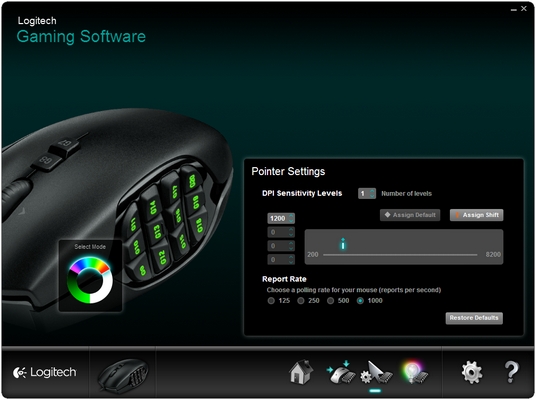
-
Válassza ki a beállítani kívánt módot a Select Mode (Mód kiválasztása) keréken.
MEGJEGYZÉSEK:- A G600-as három, a kerék különböző részeire kattintva kiválasztható móddal rendelkezik.
- Minden mód saját világítással, mutatóbeállításokkal és gombtársításokkal rendelkezhet.
- Bármely gombot kijelölheti módkapcsolóként, amellyel a módok között válthat (az alapértelmezett a G8).
-
A DPI Sensitivity Levels (DPI érzékenységi szintek) alatt akár négy DPI-szintet is beállíthat. Húzza a pipa jelet a kívánt DPI-re a sebesség módosításához az egyes szinteken.
MEGJEGYZÉS: Ha szeretné, 200 és 8200 közt szerkesztheti a DPI-értékek listáját a grafikon bal oldalán. Minden egyes beállított DPI-szinthez megjelenik egy pipa jel a legközelebbi 50-nel osztható számra kerekítve.Például: Ha a 632 értéket írja be, akkor azt a szoftver 650 DPI-re kerekíti.
-
Assign Default (Alapértelmezés kiválasztása) – (Kötelező) Egy DPI-szintnek mindig alapértelmezettnek kell lennie. Az alapértelmezés megváltoztatásához kattintson egy olyan DPI-szintre, amely fölött nincs kék gyémánt jel, majd nyomja meg az Assign Default (Alapértelmezés kiválasztása) gombot. Az egér ezt a DPI-szintet fogja használni:
- az alapértelmezett DPI gomb lenyomásakor
- a profilok közti váltáskor
- a számítógép bekapcsolásakor
- a számítógépet alvó üzemmódból történő felébresztésekor
- Assign Shift (Módosítás hozzárendelése) – (Elhagyható) A Shift DPI (Módosított DPI) egy ideiglenesen, a DPI-módosítás gomb megnyomásával aktiválható DPI-szint. A Shift DPI (Módosított DPI) beállításához válasszon egy narancs színnel ki nem emelt DPI-szintet, majd nyomja meg az Assign Shift (Módosítás hozzárendelése) gombot. Ez különlegesen nagy pontosságot vagy egérsebességet tesz lehetővé szükség esetén. Az egér a gomb felengedésekor visszavált a korábbi DPI-szintre.
TIPP: A DPI Up (DPI fel), DPI Down (DPI le) és DPI Cycle (DPI-váltás) gombok segítségével gyorsan váltogathat a DPI-szintek között.
-
Assign Default (Alapértelmezés kiválasztása) – (Kötelező) Egy DPI-szintnek mindig alapértelmezettnek kell lennie. Az alapértelmezés megváltoztatásához kattintson egy olyan DPI-szintre, amely fölött nincs kék gyémánt jel, majd nyomja meg az Assign Default (Alapértelmezés kiválasztása) gombot. Az egér ezt a DPI-szintet fogja használni:
-
Egy másik „Reports per section” (Jelentések másodpercenként) beállításra kattintva megváltoztathatja a Report Rate (Jelentési gyakoriság) értékét. A jelentési gyakoriság vezérli, hogy az egér milyen gyakran frissíti pozícióját a számítógép felé. A lehetséges tartomány a 125/s-től (8 ms válaszidő) 1000/s-ig (1 ms válaszidő) között van.
Ez által:
- Csökkentheti a processzorhasználatot a jelentési gyakoriság csökkentésével
- Növelheti az egér válaszkészségét a jelentési gyakoriság növelésével
Fontos figyelmeztetés: A Logitech már nem támogatja a Firmware Update Tool alkalmazást, és frissítéseket sem ad ki hozzá. Erősen javasoljuk a Logi Options+ használatát atámogatott Logitech-eszközeihez Szívesen segítünk Önnek az átmenet során.
Fontos figyelmeztetés: A Logitech már nem támogatja a Preference Manager alkalmazást, és frissítéseket sem ad ki hozzá. Erősen javasoljuk a Logi Options+ használatát atámogatott Logitech-eszközeihez Szívesen segítünk Önnek az átmenet során.
Fontos figyelmeztetés: A Logitech már nem támogatja a Control Center alkalmazást, és frissítéseket sem ad ki hozzá. Erősen javasoljuk a Logi Options+ használatát atámogatott Logitech-eszközeihez Szívesen segítünk Önnek az átmenet során.
Fontos figyelmeztetés: A Logitech már nem támogatja a Connection Utility alkalmazást, és frissítéseket sem ad ki hozzá. Erősen javasoljuk a Logi Options+ használatát atámogatott Logitech-eszközeihez Szívesen segítünk Önnek az átmenet során.
Fontos figyelmeztetés: A Logitech már nem támogatja a Unifying szoftvert, és frissítéseket sem ad ki hozzá. Erősen javasoljuk a Logi Options+ használatát atámogatott Logitech-eszközeihez Szívesen segítünk Önnek az átmenet során.
Fontos figyelmeztetés: A Logitech már nem támogatja és nem tartja karban a SetPoint szoftvert. Erősen javasoljuk a Logi Options+ használatát atámogatott Logitech-eszközeihez Szívesen segítünk Önnek az átmenet során.
Gyakori kérdések
Ehhez a szakaszhoz nincsenek elérhető termékek
